命令栏
Voxsig 的命令栏将帮助您更流畅地在 Voxsig 仪表板中导航,并使用从单一快捷方式开始的新命令优化您的工作流程 - 在 Voxsig 仪表板的任何位置使用 macOS 上的 ⌘ + K 和 Windows 和 Linux 上的 Ctrl + K。您可以快速导航至报告、设置等。您还可以在不离开键盘的情况下对对话运行节省时间的操作,如解决、延迟、电子邮件笔录、分配客服等。
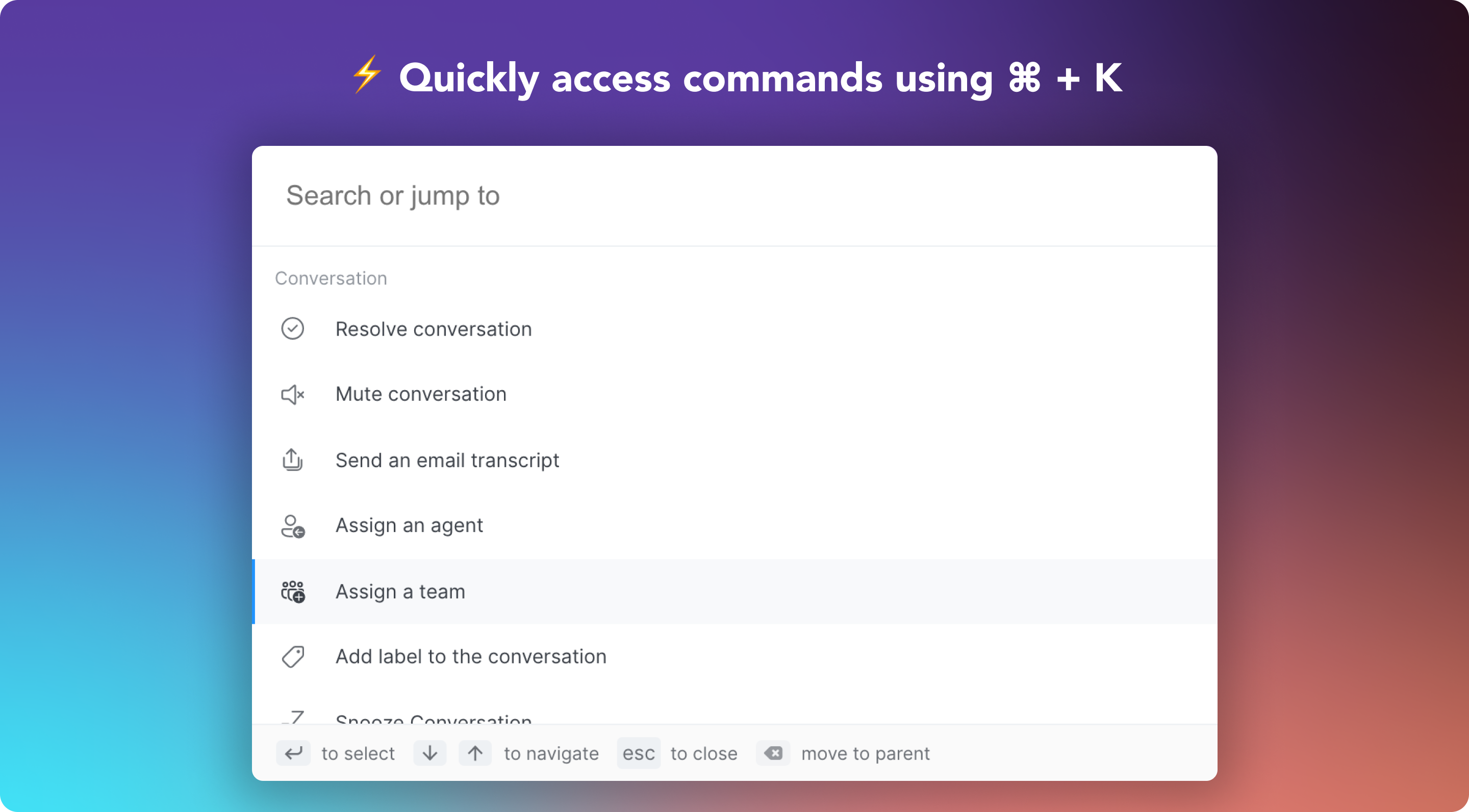
打开命令栏
使用以下键盘快捷方式之一打开命令:
- Windows 和 Linux:
Ctl k - Mac:
Cmd k
快速导航
使用命令栏,您可以快速导航至报告、设置等。您只需开始搜索您想要导航的页面,然后按 Enter 前往。
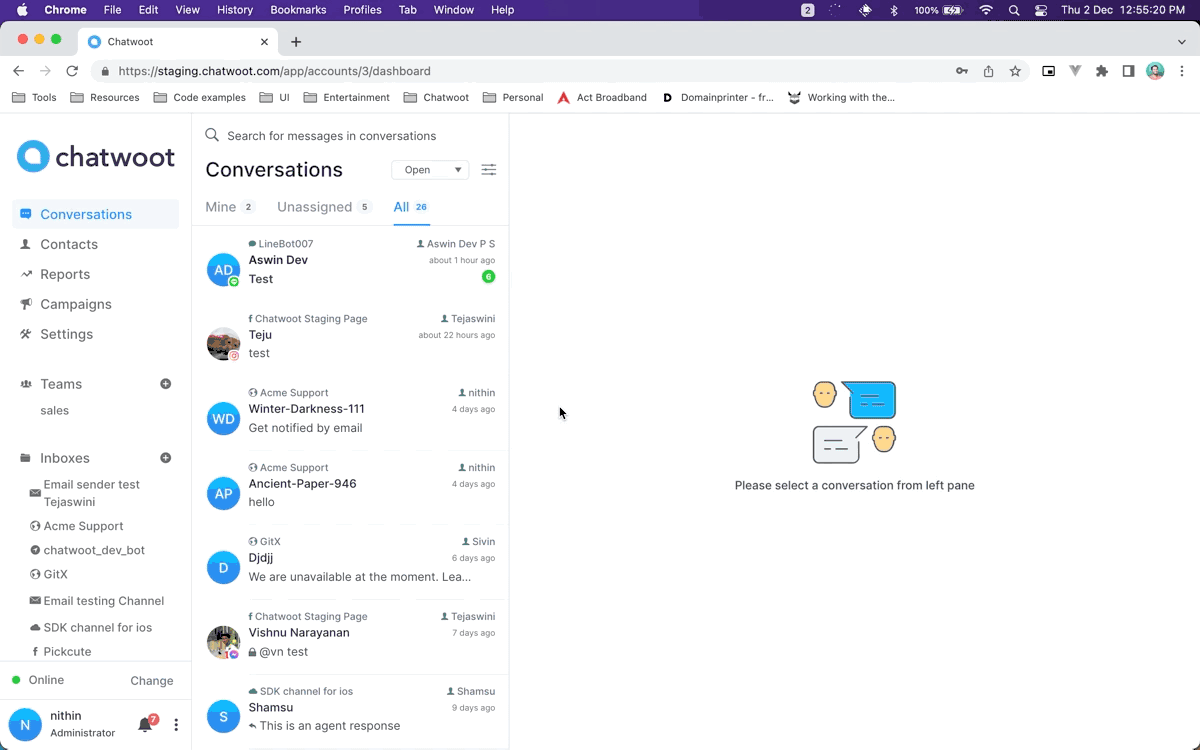
可用的快速导航
- 仪表板首页
- 联系人
- 报告
- 客服报告
- 标签报告
- 渠道报告
- 团队报告
- 设置
- 客服设置
- 团队设置
- 标签设置
- 快捷回复设置
- 应用设置
- 帐号设置
- 个人文件设置
- 通知
对话操作
命令栏知道您在 Voxsig 仪表板中的位置,并且智能地建议您有助于提高生产力和速度的命令。您可以在不离开键盘的情况下对对话运行操作,如解决、延迟、电子邮件笔录、分配客服等。
建议的命令还将知道对话的状态。例如,如果一个对话已关闭,它会建议您重新打开它。
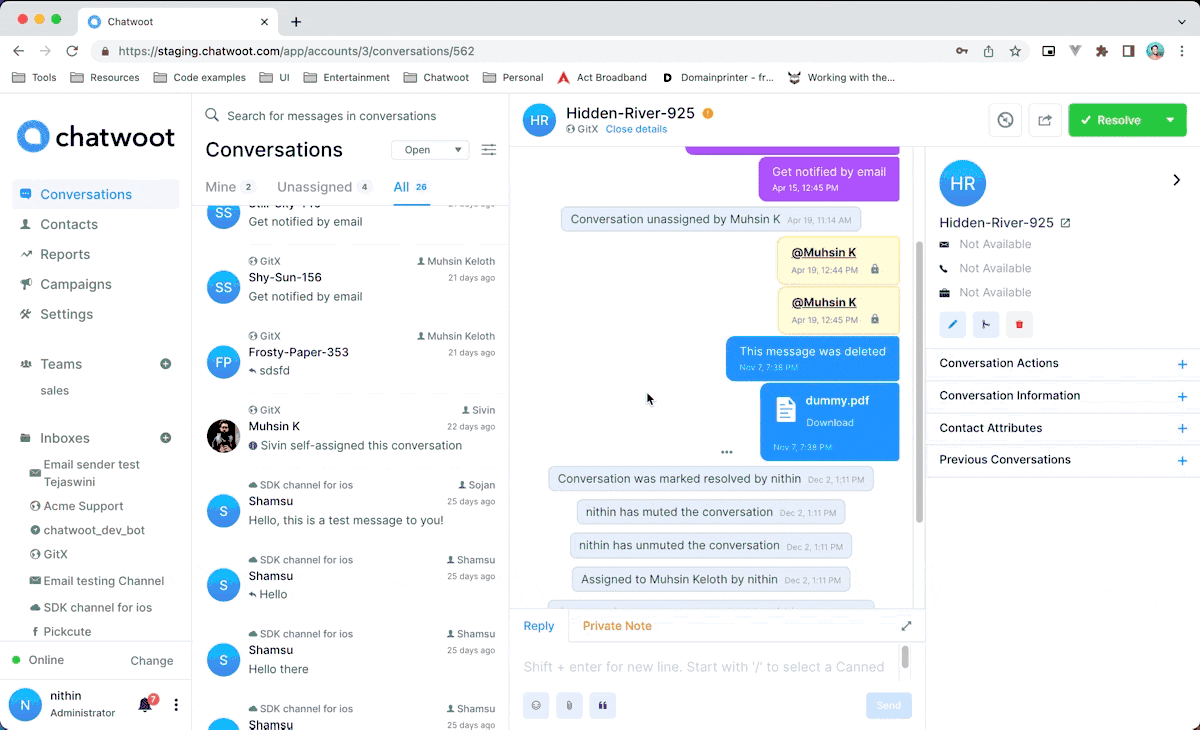
可用的命令
- 解决/重新打开对话
- 静音/取消静音对话
- 发送电子邮件笔录
- 将对话分配给客服
- 将对话分配给团队
- 为对话添加标签
- 延迟对话
分配客服
- 打开命令栏
- 搜索分配客服并按 enter
- 选择您要将对话分配给的客服。
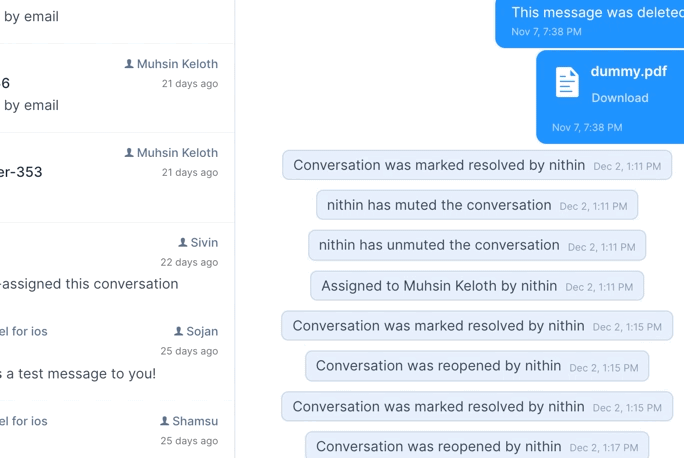
同样,您也可以将团队、标签分配给对话。